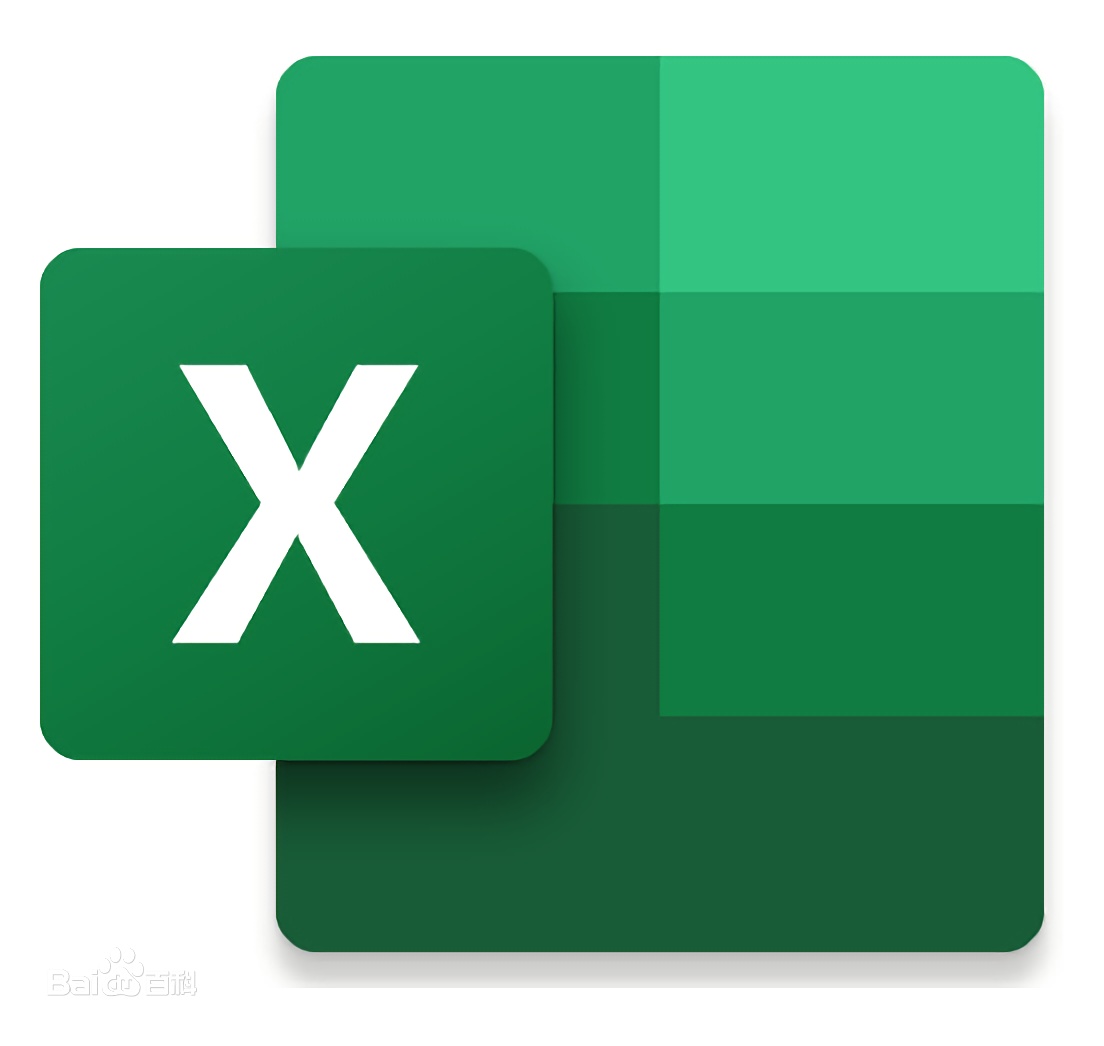
· 认识OLEDB接口
· 创建多表合并数据源
· 合并结构不同的表
认识OLEDB接口
可以看作一个“水管”,引入的是“数据”
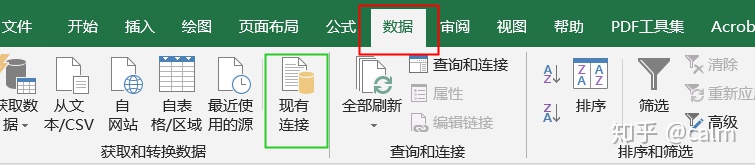

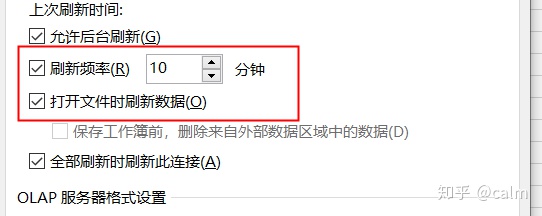
创建多表合并数据源
设置SQL语句的位置
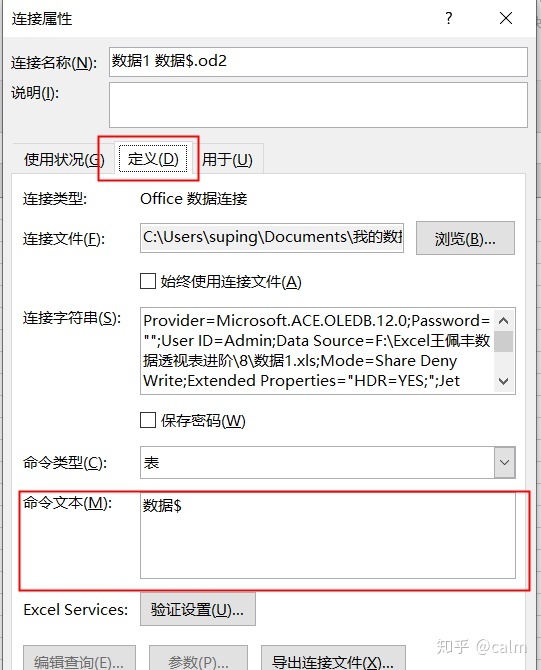
一、查询全部数据
SQL语句写法:select * from [数据$]
展示效果:
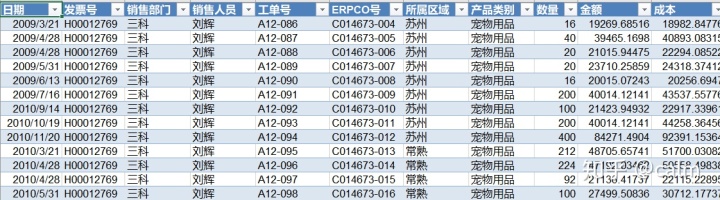
二、查询部分字段的数据
SQL语句的写法:select 字段名1,字段名2,字段名.... from [数据$]
展示效果:
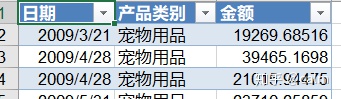
三、多表合并
不加字段:
SQL语句的写法:
select * from [无锡$] union all
select * from [苏州$] union all
select * from [南京$]
展示效果:
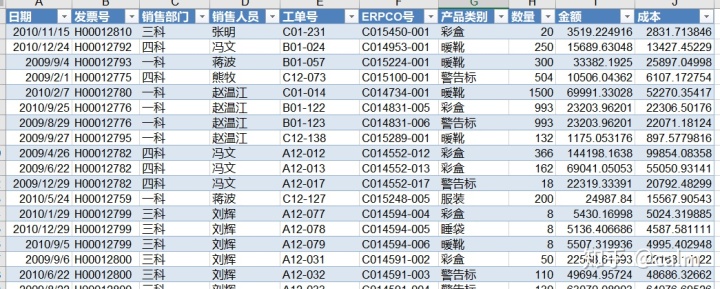
加入字段:
SQL语句的写法:
select "无锡" as 城市,* from [无锡$] union all
select "苏州" as 城市, * from [苏州$] union all
select "昆山" as 城市, * from [昆山$]
展示效果:
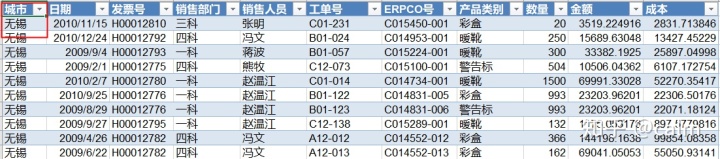
加入字段并只查找部分字段:
SQL语句的写法:
select "无锡" as 城市,产品类别,日期 from [无锡$] union all
select "苏州" as 城市,产品类别,日期 from [苏州$] union all
select "昆山" as 城市,产品类别,日期 from [昆山$]
展示效果:
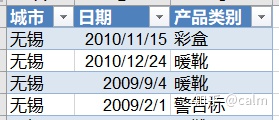
合并结构不同的表
表格信息
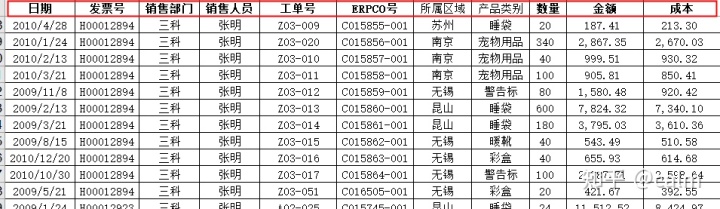
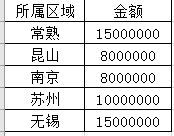
一、通过合并结构不同的表,来跟踪销售数据
重点:必须要加入 标识字段 , 通过 标识字段 来区分不同表格中的数据
SQL语句:select "实际销售" as 类型,* from [销售数据$] union all
select "计划销售" as 类型,null,null,null,null,null,null,所属区域,null,
null, 金额,null from [销售计划$]
注意事项:"" 必须是英文的引号
实际销售就是标识字段
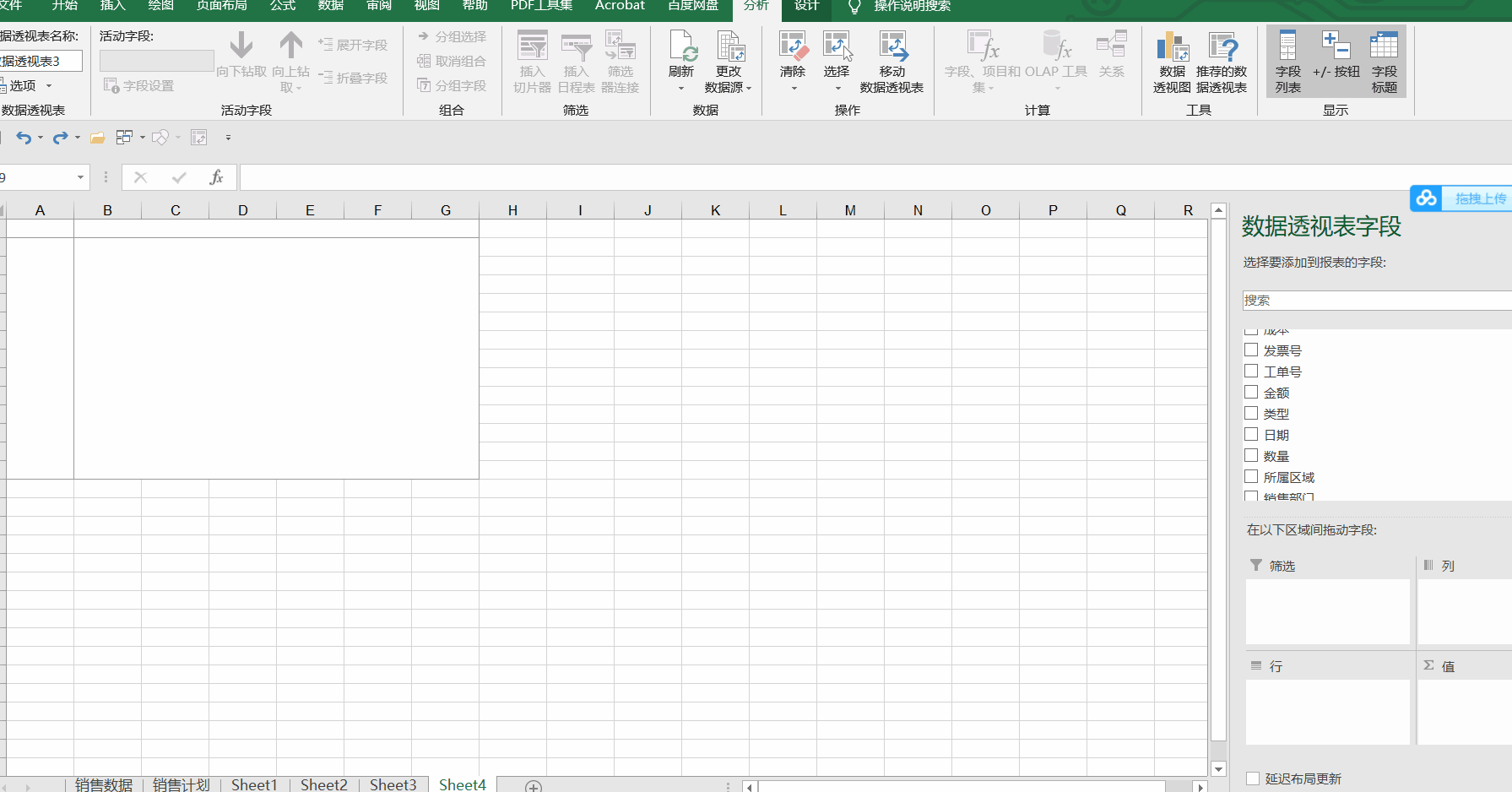
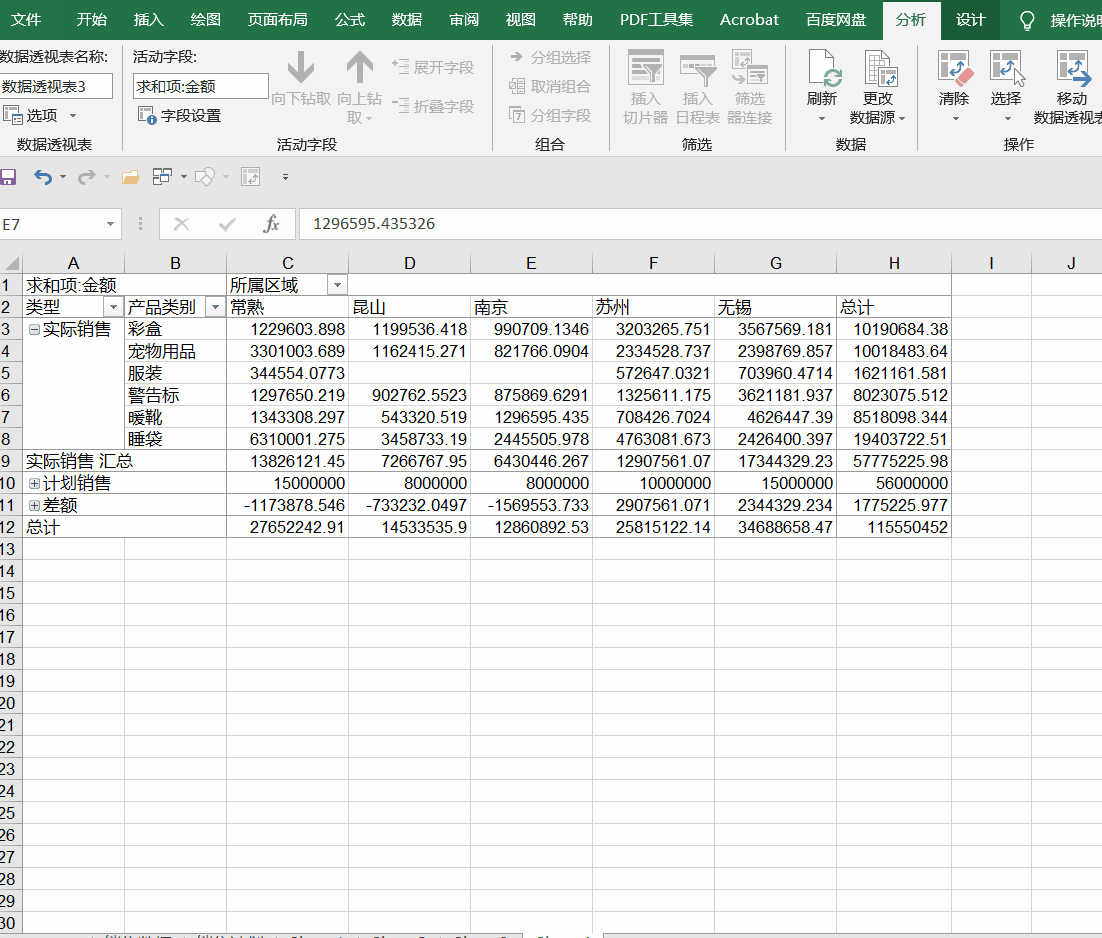
优点:实时跟踪数据,掌握市场动态情况
二、通过合并结构不同的表,来跟踪销售数据
SQL语句:select "实际销售" as 类型,* from [销售数据$] union all
select "计划销售" as 类型,null,null,销售部门,null,null,null,所属区域,
产品类别,null,金额,null from [销售计划$]
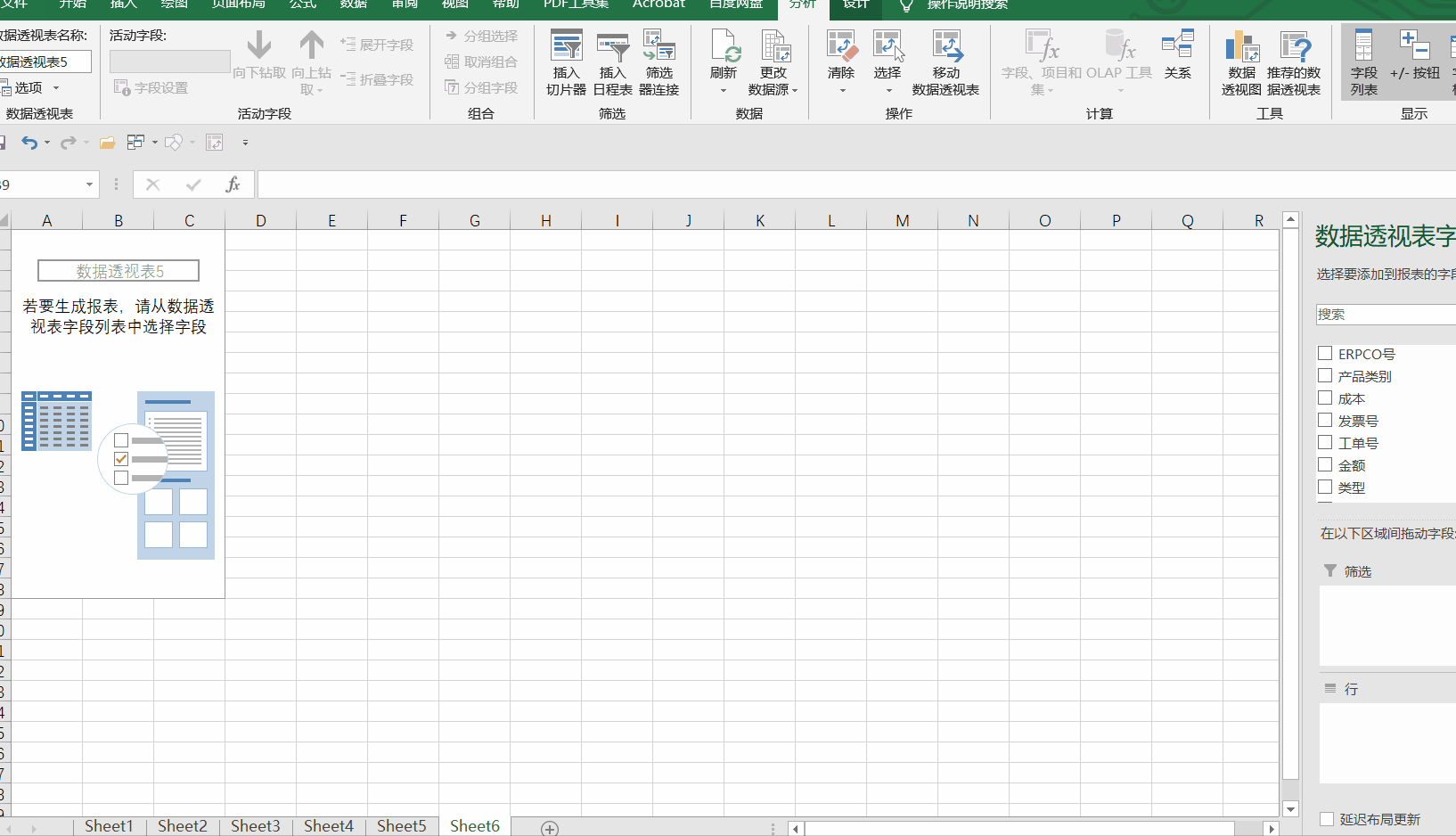
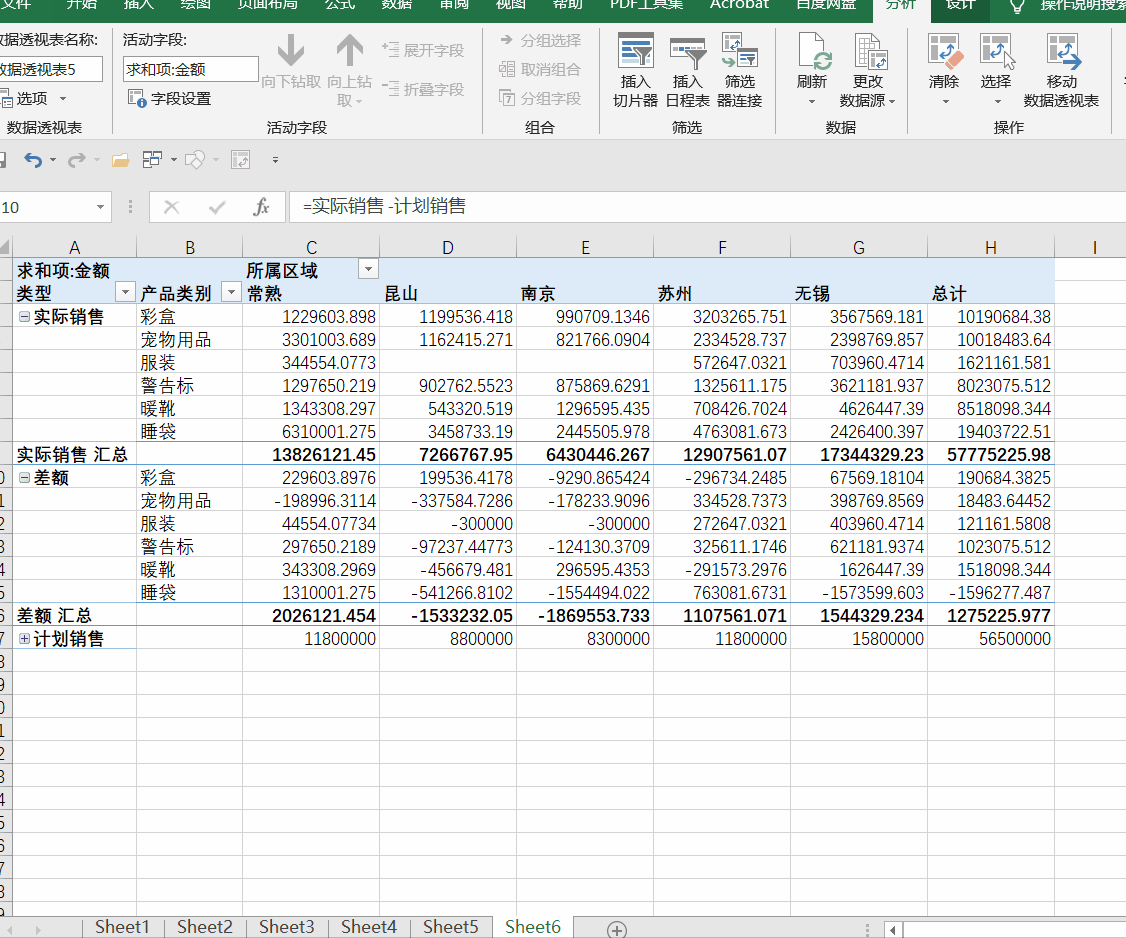




















 1万+
1万+

 被折叠的 条评论
为什么被折叠?
被折叠的 条评论
为什么被折叠?








